

By Nathan E. Malpass, Son Güncelleme: 6/12/2023
Çok sayıda fotoğraf ve video çekmek için kullandığım bir Android akıllı telefonum var. Hafızasını genişletmek için içinde bir SD kartım var. En önemlisi, uygulamalarımın dahili depolama içinde serbestçe dolaşabilmesi için belgelerimi ve diğer dosyaları SD kartıma kaydederim. Şimdi, istiyorum Android cihazımın SD kartını yedekle. Nasıl yaparım?
~Anonim Android Akıllı Telefon Kullanıcısı
FoneDog Android Veri Yedekleme ve Geri Yükleme ile Android'de SD kartın nasıl yedekleneceğine dair hızlı bir kılavuz. Aşağıdaki kolay adımları izleyin:
Hızlı Kılavuz: Android'de SD Kart Nasıl YedeklenirBölüm I: Giriş: Android Cihazınızın SD Kartını Neden Yedeklemeniz Gerekiyor?Bölüm II: Android Cihazınızın SD Kartını FoneDog Aracıyla YedekleyinBölüm III: Android Cihazınızın SD Kartını Yedeklemek için Android Dosya Aktarımını KullanmaBölüm IV: Bir USB Kablosu Kullanarak Android Cihazınızın SD Kartını Bilgisayarınıza YedeklemeBölüm V: Android Verilerini Herhangi Bir Araç Kullanmadan SD Kartın Verilerine YedeklemeBölüm VI: Sonuç
İnsanlar ayrıca okurSamsung SD Kart Kurtarma Kılavuzu: Samsung SD Kartından Verileri KurtarınHafıza Kartından Silinen Fotoğraflar Nasıl Kurtarılır
Birçok nedenden dolayı SD kartınızı Android telefonunuzda yedeklemek isteyebilirsiniz. Bu sebeplerden bazılarını burada sıralayacağız. Bu nedenler sizin için yeterli olabilir. Android cihazınızın SD kartını yedekleyin.
İlk olarak, Android cihazınızı (örn. akıllı telefon veya tablet) biçimlendirmek isteyebilirsiniz. Ancak dosyalarınızın silinmesini istemiyor ve SD kartınızda kalmasını istiyorsunuz.
İkincisi, Android cihazınızı rootlamak isteyebilirsiniz, ancak Android akıllı telefonunuzu veya tabletinizi rootlama işleminden sonra dosyalarınızın silinebileceğinden endişeleniyorsunuz. Üçüncüsü, bu verileri oluşturmak için Android cihazınızın SD kartını düzenli olarak yedekliyorsunuz. her zaman güvenli.Son olarak, Android cihazının donanım yazılımını yükseltmek isteyebilirsiniz. Bu, Android cihazınızda sahip olduğunuz her verinin kaldırılmasına yol açacaktır. Bu yüzden SD kartınızı yedeklemek isteyebilirsiniz.

Bunlar, Android cihazınızda SD kartınızı yedeklemenize neden olabilecek yalnızca dört nedendir. Orada çok daha fazlası var. Nedeniniz ne olursa olsun, bu rehberde olduğunuz için şanslısınız. Android cihazınızın SD kartını çeşitli yöntemlerle nasıl yedekleyeceğinizi anlatacağız. Başlayalım.
Android cihazınızda bulunan SD kartınızdaki verileri yedeklemek için FoneDog tarafından yapılan Android Veri Yedekleme ve Geri Yükleme adlı aracı deneyebilirsiniz. Araç mutlaka yalnızca SD karttaki verileri yedeklemez. Tüm Android cihazınızı da yedekleyebilir ve gerektiğinde geri yükleyebilir.
Burada olan avantajlar ve adımlar SD kartınızı yedeklemek amacıyla aracı kullanmak için:
* Birkaç basit tıklama ile hangi verilerin yedekleneceğini ve geri yükleneceğini kolayca seçebilirsiniz.
* Hem uygulamalarınızı hem de içerdiği verileri yedekler.
* Yedeklemeyi ve içeriğini önizleyebilirsiniz.
* Yedeklemeyi seçerek herhangi bir Android cihaza geri yükleyebilirsiniz.
* 8000'den fazla Android cihazı destekler.
* %100 güvenlidir. Verilerinize yalnızca siz erişebilirsiniz.
* Veriler her zaman güvenlidir ve üzerine yazılmaz.
* Size 30 günlük ücretsiz deneme süresi verilir. Bu sayede, cebinizden ödeme yapmanıza gerek kalmadan Android Veri Yedekleme ve Geri Yükleme avantajlarından yararlanabilirsiniz.
* Android verileri kayıpsız kalitede yedeklenir.

Adım adım nasıl kullanacağınız aşağıda açıklanmıştır:
Adım 01 - İndirir FoneDog araç seti kendi resmi web sitesinden. Ücretsiz denemeyi mi yoksa hemen satın almak mı istediğiniz size kalmış.
Adım 02 - Bilgisayar cihazınızda FoneDog araç setini başlatın.
Adım 03 - FoneDog ile birlikte başka hiçbir yedekleme aracının çalışmadığından emin olun.
04. Adım - Seçin Android Veri Yedekleme ve Geri Yükleme.
Adım 05 - USB kablosunu kullanarak Android cihazını bilgisayar cihazına bağlayın. Android cihazınızda hata ayıklama modunun etkinleştirildiğinden emin olun. Android 4.0 ve üzeri bir sürümünüz varsa, bir açılır pencere belirecek ve USB Hata Ayıklama Modunu kabul etmek isteyip istemediğinizi onaylayacaktır. Tamam tuşuna basın.
Adım 06 - Şimdi, FoneDog telefonunuzu tespit etmiş olmalıdır. Bu durumda, Cihaz Verileri Yedekleme etiketli düğmeye basın. Genellikle, FoneDog sizin için her tür dosyayı taramak üzere varsayılan olarak ayarlanmıştır. Ancak yine de hangi tür verileri yedeklemek istediğinizi seçme seçeneğiniz vardır.
Adım 07 - Çeşitli veri türlerini seçtikten sonra Başlat'a basın. Bu, Android cihazınızı yedekleme işlemini başlatacaktır. Android cihazın bağlantısını kesmeyin. İşlem sırasında cihazınızı kullanmayın, hatta işlem gerçekleşirken verileri aktarmayın veya silmeyin.
Adım 08 - Tüm yedekleme işlemi tamamlandığında, Tamam etiketli düğmeye tıklayın. Artık yedekleme dosyanızın içeriğini görebileceksiniz. Veya başka bir cihaza geri yüklemek isteyebilirsiniz.

Şimdi, kullanarak verilerinizi yedeklediniz. FoneDog'un Android Veri Yedekleme ve Geri Yüklemesi. Başka bir cihaza nasıl geri yükleyeceğiniz aşağıda açıklanmıştır.
Adım 09 - Android Veri Yedekleme ve Geri Yükleme'yi seçin.
Adım 10 - Cihaz Verilerini Geri Yükleme'yi seçin.
Adım 11 - FoneDog yedekleme dosyalarını görüntüleyecektir. Geri yüklemek için belirli bir yedekleme dosyası seçebilirsiniz.
Adım 12 - Geri yüklemek istediğiniz veri türünü seçin. Bundan sonra, geri yüklemek istediğiniz dosyaları seçin.
Adım 13 - İşlemi başlatmak için Geri Yükle'ye basın.
Adım 14 - Tamam'a basarak işlemin başlaması için işlemi onaylayın.
Adım 15 - İşlemin bitmesini bekleyin. Android cihazınızın bağlantısını kesmeyin veya Android için herhangi bir telefon yönetim aracını açmayın. Tamamlandığında, FoneDog size işlemin tamamlandığına dair bir bildirim verecektir.

Android cihazınızın SD kartına kolayca erişmenizi sağlayan bir yazılıma denir. Android Dosya Aktarımı. Adım adım nasıl kullanacağınız aşağıda açıklanmıştır:
Adım 01 - Mac cihazınıza Android Dosya Aktarımı'nı indirin.
Adım 02 - Söz konusu yazılımı bilgisayarınıza kurun.
Adım 03 - Söz konusu yazılımı Mac cihazınızda çalıştırın.
Adım 04 - Android cihazınızı Mac'inizinkine bağlayın.
Adım 05 - Android Dosya Aktarımı, Android cihazını anında algılar. Söz konusu araç, SD kartın klasörünü otomatik olarak başlatacaktır.
Adım 06 - İstediğiniz verileri (örn. dosya ve klasörler) Mac cihazınıza yedekleyin.
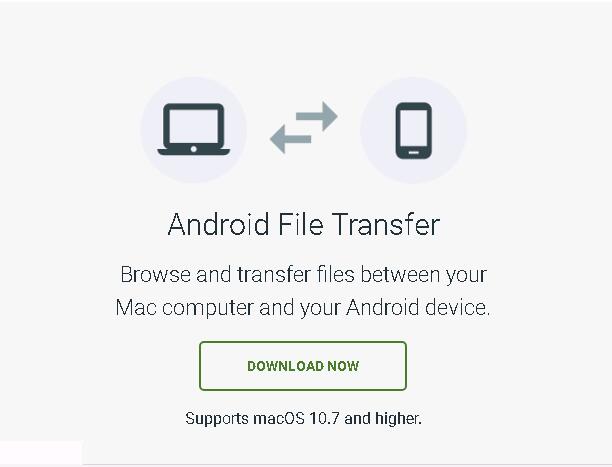
Bu, verilerinizi SD kartınıza yedeklemenin ücretsiz bir yöntemidir. Android cihazınızı monte etmek ve harici bir sabit disk sürücüsü olarak işlev görmesine izin vermek için bir USB kablosu kullanır. Bunu yapmak için olağan adımlar aşağıda yer almaktadır. Ancak, farklı cihazlar için bazı farklılıklar olabilir:
Adım 01 - SD kartınızın yedeğini oluşturmak için bir USB kablosu bulun ve bilgisayar cihazınızı bu kabloyu kullanarak Android cihazınızınkine bağlayın.
Adım 02 - Bilgisayarınıza gidin. Android cihazının harici sabit sürücüsünü bulun. Bu klasörü açın.
Adım 03 - SD kartın klasörünü bulun. Bunu da açın.
Adım 04 - SD kartınızın söz konusu klasörlerini tarayın. İlgili fotoğrafları, belgeleri, müzikleri, videoları vb. bulun. Genellikle bunlar DCIM, Video, Müzik, Fotoğraflar vb. adlı klasörlere kaydedilir.
Adım 05 - Söz konusu klasörleri veya içeriklerini kopyalayın.
Adım 06 - Bunları bilgisayarınızın belirli bir yerine yapıştırın.

Android cihazınızın SD kartındaki her şeyi yedeklemek istiyorsanız, SD kartın tüm klasörlerini ve dosyalarını bilgisayarınızınkine kopyalayabileceğinizi unutmayın. Ancak, onları bir kez geri yüklediğinizde veya bir dahaki sefere SD kartınıza kopyaladığınızda, bazı dosyalar silinebilir. ACİZ kullanmak. Bunlar, Uygulama klasörlerininkine benzer klasörleri içerir.
The avantajları bu yöntem çoktur. Her şeyden önce, uygulanması kolaydır. Ayrıca, fotoğraf, video ve müzik gibi medya dosyalarını yedekleyebilirsiniz. Bu yöntemi kullanarak kişileri ve belgeleri de yedekleyebilirsiniz. Ayrıca, ücretsizdir.
The dezavantaj Bu yöntemin özelliği, uygulamalarınızı ve uygulama verilerinizi de yedeklemenize izin vermemesidir. Ayrıca, yalnızca Windows PC'lerde yapılabilir.
Müzik dosyalarınızı, video dosyalarınızı ve görüntü dosyalarınızı Android'deki SD kartınızın dosyalarına kolayca koyabilirsiniz. Bazen bunlar doğrudan SD karta da kaydedilebilir. Ancak, kişiniz (adres defteri) ve SMS, SD kartınıza yerleştirilmez.
Verilerin güvenliği ve güvenliği gibi nedenlerle, bu verilerin bir kısmını SD kartınıza yedeklemek isteyebilirsiniz. Bunu yapabildiğinizde, bu tür verileri bu kılavuzun IV. Kısmında belirtildiği gibi bilgisayarınızınkine de kaydedebilirsiniz.
Neyse ki, kişilerinizi (Adres Defteri) SD karttakine yedeklemenin bir yolunu bulduk. Ancak, metin mesajları (SMS), uygulamalar ve uygulama verileriyle üçüncü taraf araçların yardımına ihtiyacınız olacaktır.
Android cihazınızdaki kişilerinizi SD karttakine yedeklemek için izleyebileceğiniz adımlar aşağıdadır.
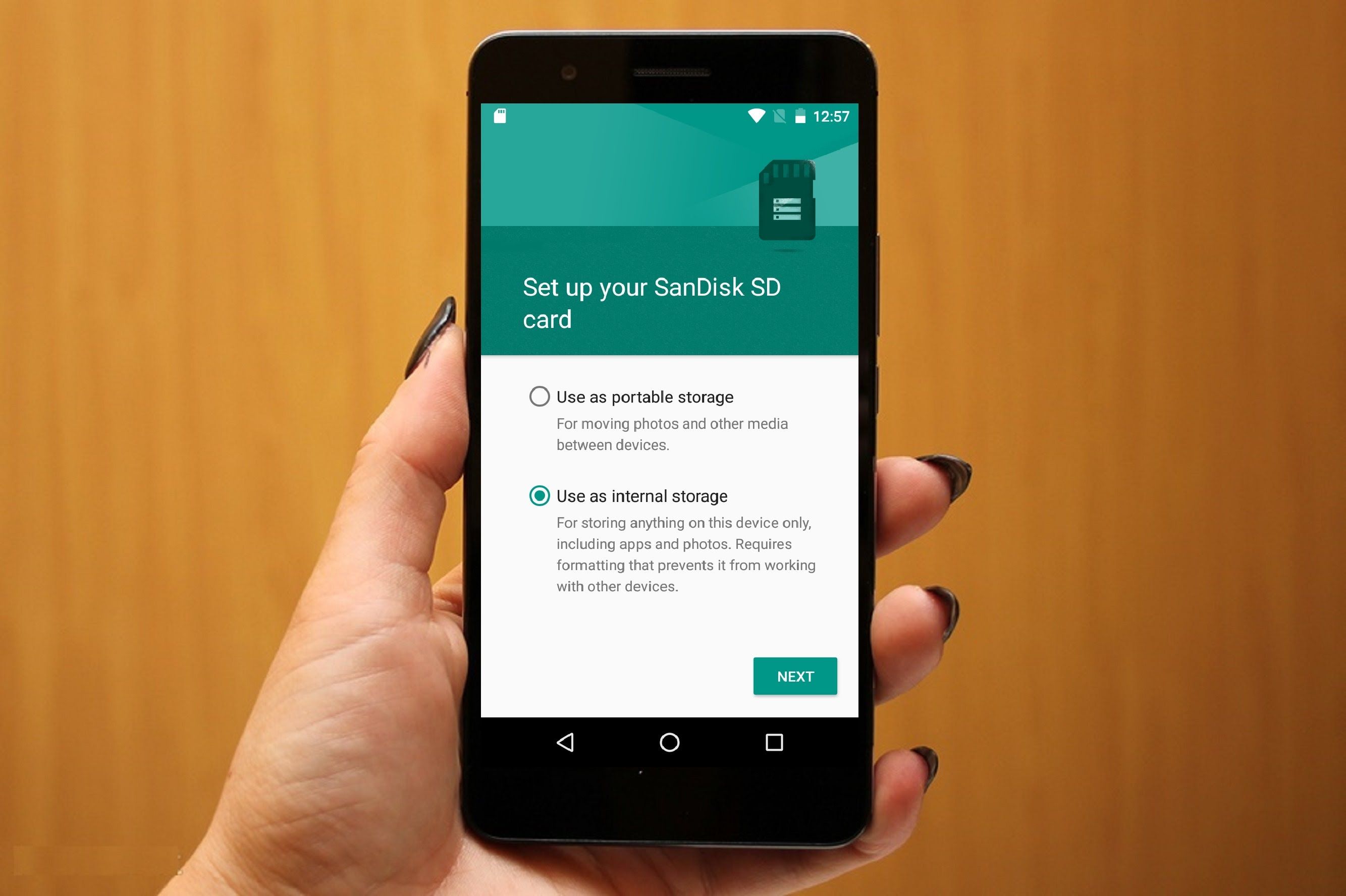
Adım 01 - Android cihazınızda Kişiler uygulamasına basın.
Adım 02 - Kişilerin listesini Android cihazınızda (örn. akıllı telefon veya tablet) görüntülemek için Kişi sekmesine basın.
Adım 03 - Menü düğmesinin sol tarafına gidin. Bundan sonra sanal düğmeye basın.
Adım 04 - İçe Aktar/ Dışa Aktar'a basın.
Adım 05 - USB Depolamaya Uzman'ı seçin (bu, dahili bellek SD kartına atıfta bulunur) veya SD karta Aktar'ı seçin (bu, harici bellek SD kartıdır).
Adım 06 - Son olarak işlemin tamamlanmasını bekleyin. Sahip olduğunuz her kişi kaydedilecek. Bu bir .vcf dosyası olarak olacaktır. SD kartınızda bulunacaktır.
Verilerinizi SD kartınızınkilere yedeklemek için uygulayabileceğiniz birden çok yöntem vardır. Bunu yapmak için nedeniniz ne olursa olsun, verilerinizi güvende tutmanın her zaman harika bir yoludur. Bunu bir USB kablosu, üçüncü taraf bir araç veya başka yollarla yapabilirsiniz. Verilerinizi SD karta yedeklemek için kullanabileceğiniz harika araçlardan biri FoneDog's Android Veri Yedekleme ve Geri Yükleme aracı.
Bu araç, verilerinizi SD karta yedeklemekle sınırlı değildir. Bilgisayarınıza da yedekleyebilir. Ayrıca, mesajlar, kişiler, videolar, fotoğraflar, takvim vb. dahil olmak üzere farklı veri türlerini yedekleyebilir. Aracın ücretsiz deneme sürümüne de sahip olabilirsiniz. Bu, aracı satın almadan önce deneyimlemenize yardımcı olacaktır.
Hinterlassen Sie einen Kommentar
Yorumlamak
Android Veri Yedekleme ve Geri Yükleme
FoneDog Android Veri Yedekleme ve Restoration - Android aygıtlarından verileri yedekle ve seçimli olarak mobil aygıtlara yedekleme verileri geri verin.
Ücretsiz deneme Ücretsiz denemePopüler makaleler
/
BİLGİLENDİRİCİLANGWEILIG
/
basitKOMPLİZİERT
Vielen Dank! Merhaba, Sie die Wahl:
Excellent
Değerlendirme: 4.4 / 5 (dayalı 98 yorumlar)